Google-fiók hozzáadása
típus beállítás a keresőmezőben megtalálja a beállításokat. Kattintson beállítások ikonra a beállítások ablak megnyitásához.
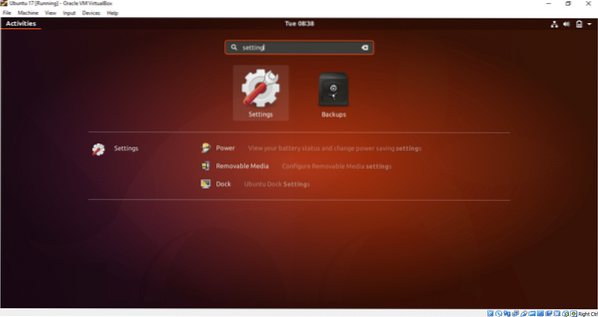
Kattintson Online számlák választási lehetőség. Különböző felhőfiókok listája jelenik meg a hozzáadáshoz. A Google meghajtóhoz hozzá kell adnia egy Google-fiókot. Tehát kattintson a gombra Google választási lehetőség.
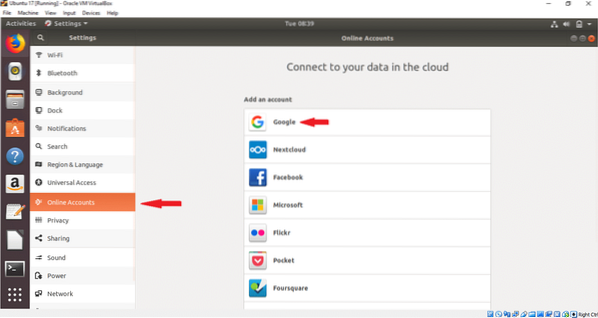
Írja be meglévő Google-fiókjának felhasználónevét és nyomja meg a gombot KÖVETKEZŐ gomb.
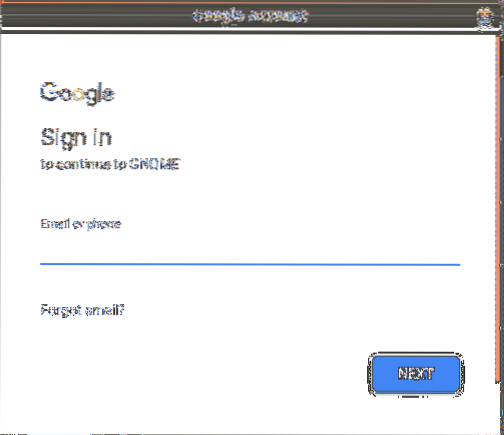
Írja be a megfelelő fiók jelszavát, és nyomja meg a gombot KÖVETKEZŐ gomb.
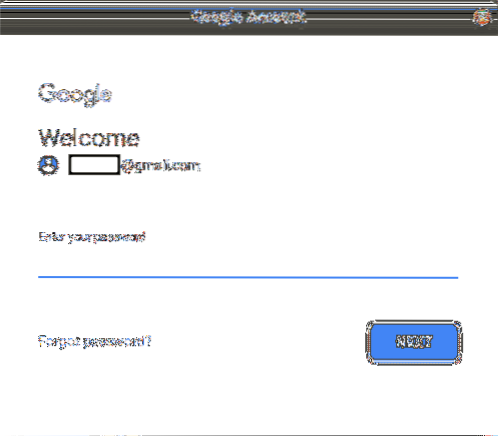
A következő oldalon engedélyt kér a különböző feladatokhoz. Kattintson LEHETŐVÉ TESZI gombot az engedély megadásához.
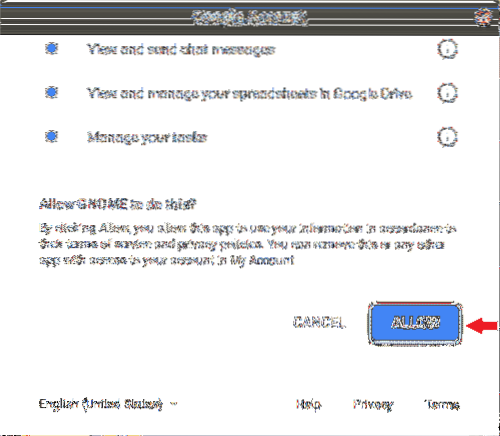
A következő oldalon a gombra kattintva módosíthatja az alapértelmezett beállításokat TOVÁBB vagy KI gomb. Módosítsa a beállításokat az Ön igényei szerint. Az ablak bezárásához kattintson a jobb oldalon található kereszt gombra. Ha nem akarja hozzáadni a fiókot, akkor kattintson a gombra Fiók törlése gomb.
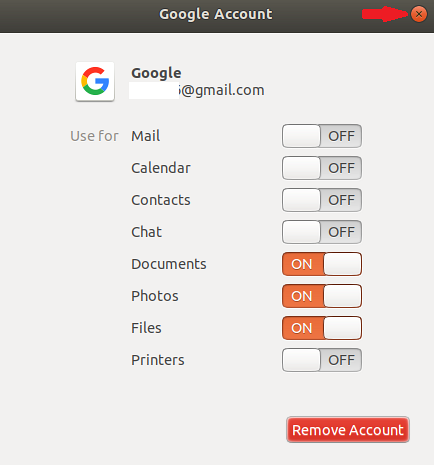
A kereszt gombra kattintás után a Google-fiókot csatolják a rendszerhez, és fiókja megjelenik a listában.
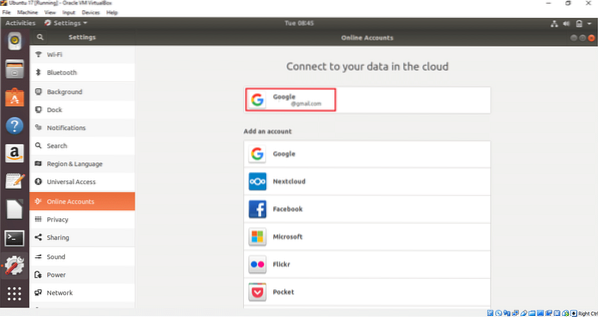
Google-meghajtója már használatra kész. Most könnyen hozzáadhat vagy eltávolíthat fájlokat és mappákat a helymeghajtáshoz. Nyissa meg a Fájlok ablakot, és kattintson duplán a Google-fiókra a bal oldalon, hogy csatlakoztassa a meghajtót az operációs rendszeréhez. Ha korábban feltöltött tartalma van, akkor itt jelenik meg. A csatolt fiókban nincs tartalom, ezért a fájllista üres.
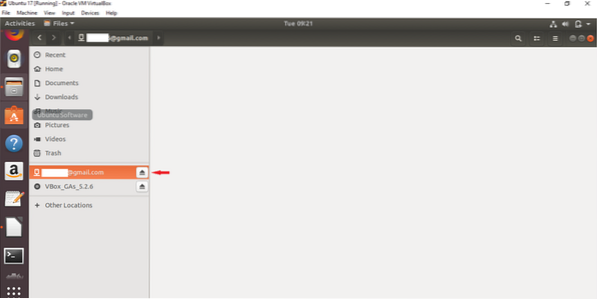
Most válassza ki a fájlokat és mappákat a helyi meghajtóról, majd válassza a lehetőséget Másold… opció a felugró menüből. Itt két képfájl van kiválasztva feltöltésre a csatolt Google meghajtóra.
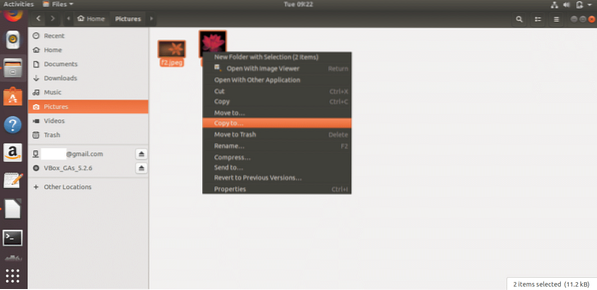
Kattintson a csatolt Google-fiókra, majd nyomja meg az gombot Válassza a lehetőséget gombot az ablak jobb felső sarkában.
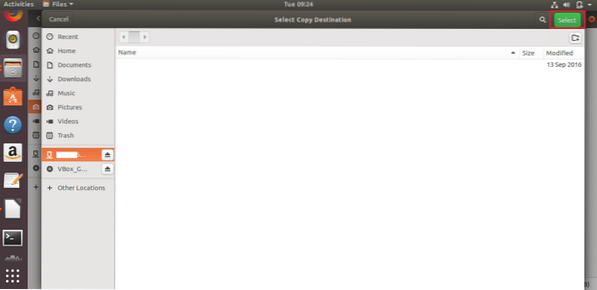
A képfájlok átmásolásra kerülnek a Google meghajtóra. Hasonló módon felvehet más fájlokat és mappákat a meghajtó helyére.
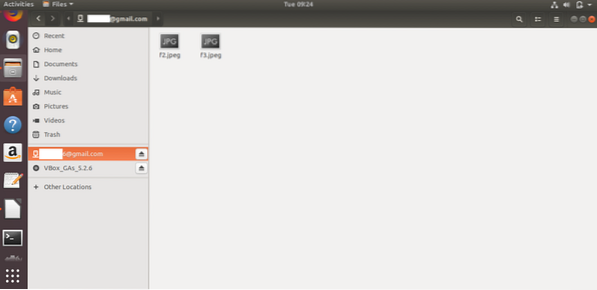
Ha törölni kíván bármilyen dokumentumot a Google meghajtóról, akkor csak válassza ki a fájlokat vagy mappákat, majd válassza a lehetőséget Törölje véglegesen opciót a felugró menüből. Könnyedén megnyithat bármilyen dokumentumot a meghajtóról, ha rákattint.
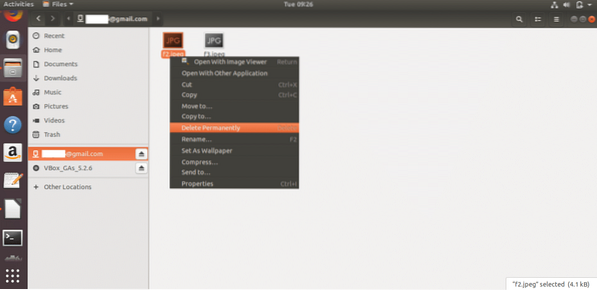
A meghajtó ikon megjelenik az Asztalon egy Google-fiók hozzáadása és csatlakoztatása után. Ehhez az ikonra kattintva is elérheti a meghajtót.
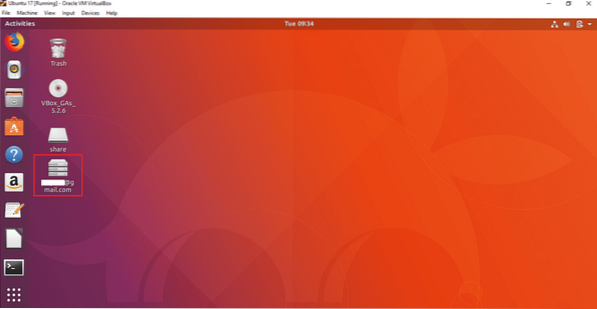
A meghajtót leválaszthatja a Fájlok ablakról vagy az Asztalról. Kattintson a jobb gombbal a Google meghajtó ikonjára az Asztalon, és válassza a lehetőséget Leválaszt opció a felugró menüből a meghajtó leválasztásához a rendszerből.
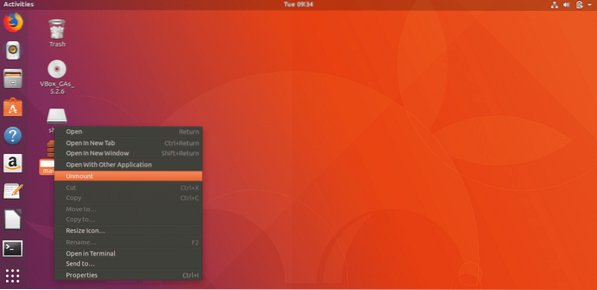
A fenti egyszerű lépések végrehajtásával könnyedén csatolhat egy vagy több Google-fiókot az Ubuntu operációs rendszerhez, és hozzáférhet a társított Google-meghajtóhoz, hogy tárolja a szükséges tartalmat a Google-meghajtó tárhelyén. Ha a számítógép bármilyen okból összeomlik, akkor könnyen helyreállíthatja fontos adatait a meghajtó helyéről.
 Phenquestions
Phenquestions


